Chuyển dữ liệu từ iPhone sang Samsung nhanh, ổn định
Chuyển dữ liệu từ iPhone sang Samsung: Hướng dẫn chi tiết
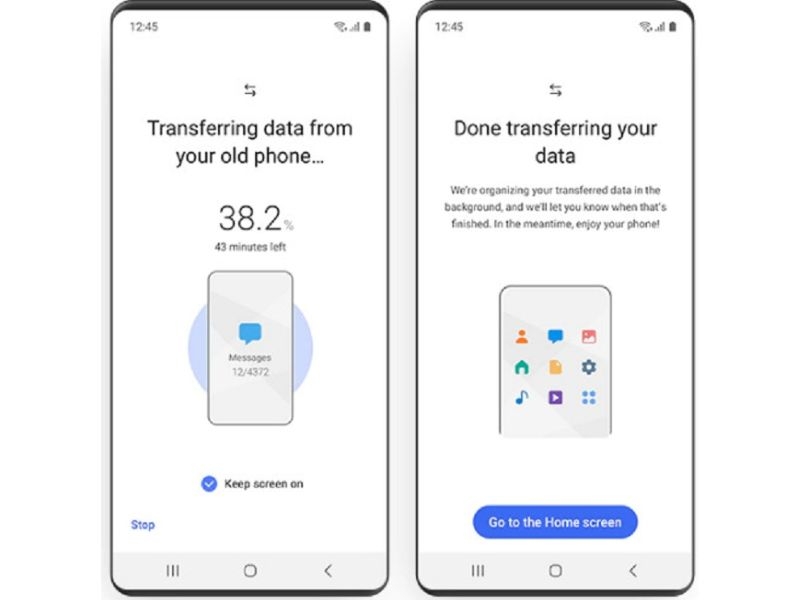
Nội dung chính
Chuyển dữ liệu từ iPhone sang Samsung là nhu cầu thường gặp khi người dùng đổi máy, gắn với các khái niệm di trú dữ liệu, sao lưu iCloud, Smart Switch và Switch to Android. Điều mấu chốt là chọn đúng phương thức kết nối.
Bài viết hướng dẫn dưới đây đi thẳng vào thực hành với checklist chuẩn bị iCloud, các bước thao tác chi tiết trong Smart Switch, mẹo chọn phương án phù hợp cùng lưu ý tắt iMessage và FaceTime trước khi gắn SIM sang Galaxy để không lỡ SMS.
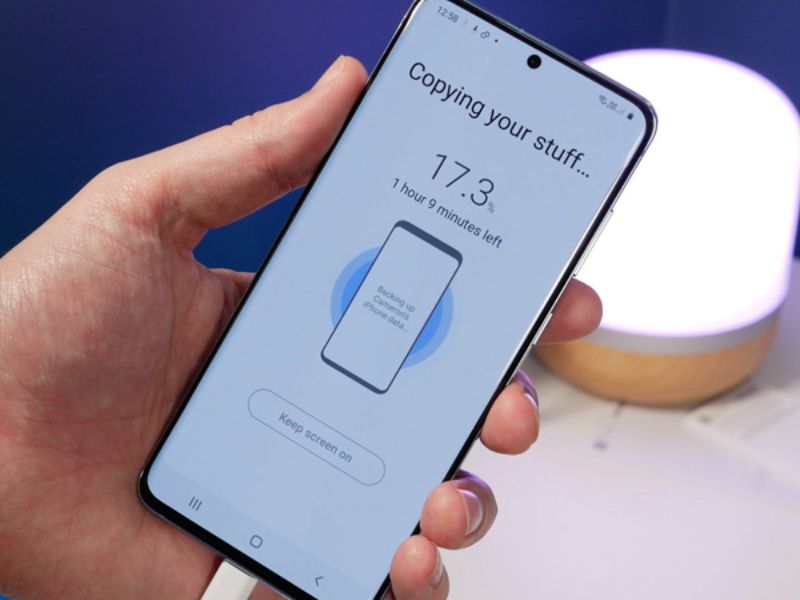
Chuyển dữ liệu từ iPhone sang điện thoại Samsung bằng Smart Switch như thế nào?
Smart Switch tiếp nhận ảnh, video, danh bạ, lịch, ghi chú và nhiều mục khác; có ba cách dùng: cáp, Wi-Fi hoặc PC/Mac. Lộ trình bằng cáp thường nhanh và ít gián đoạn hơn với thư viện lớn.
Smart Switch là công cụ do Samsung phát triển để hỗ trợ di chuyển dữ liệu sang điện thoại Galaxy mới. Ứng dụng có thể tiếp nhận nhiều hạng mục như ảnh, video, danh bạ, lịch, ghi chú và một số nội dung khác, giúp thiết lập máy mới nhanh hơn. Để chuyển dữ liệu sang Samsung nhanh và ổn định, then chốt là chọn đúng phương thức kết nối: Smart Switch bằng cáp USB-C to Lightning, Smart Switch qua Wi-Fi, hoặc Smart Switch trên PC/Mac để sao lưu rồi khôi phục.
Các bước chi tiết để chuyển dữ liệu sang điện thoại Samsung
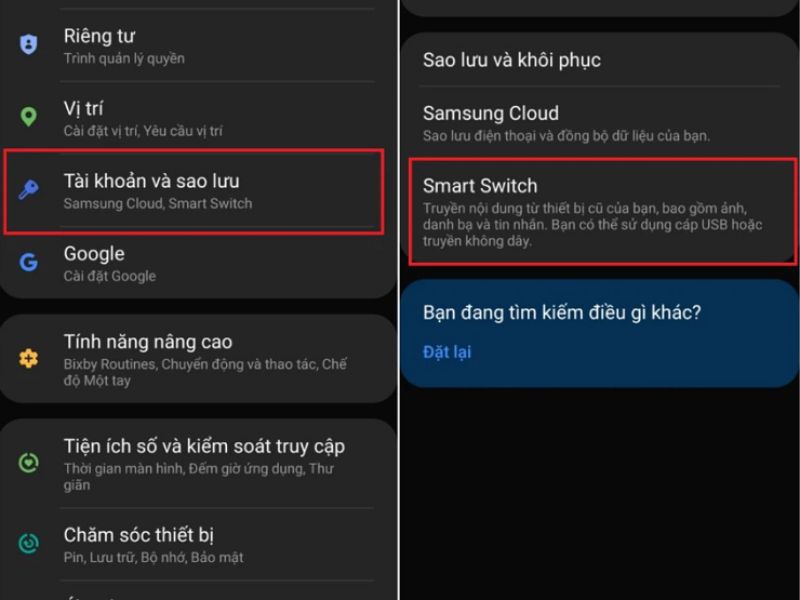
Chuẩn bị iCloud Backup, mở Smart Switch trên Galaxy và làm theo 6 bước nhận dữ liệu qua tùy chọn iCloud. Giữ thiết bị ổn định đến khi hoàn tất. Trước khi bắt đầu, nên bật Sao lưu iCloud trên iPhone để đảm bảo có bản dự phòng mới nhất:
- Trên điện thoại Samsung, mở Cài đặt → Tài khoản và sao lưu → Smart Switch.
- Chọn Đồng ý, sau đó Cho phép ứng dụng truy cập các mục cần thiết như Điện thoại, Nhật ký cuộc gọi, Danh bạ.
- Chọn Nhận dữ liệu → iPhone/iPad.
- Chọn Nhận dữ liệu từ iCloud thay thế → đăng nhập Apple ID đã dùng để sao lưu dữ liệu.
- Đánh dấu các hạng mục muốn tải về máy Samsung như ảnh, video, danh bạ, lịch → nhấn Truyền và giữ thiết bị ổn định cho đến khi hoàn tất.
- Khi chuyển xong, tiếp tục theo hướng dẫn trên màn hình để hoàn thiện các bước còn lại.
Chuyển dữ liệu từ iPhone sang Samsung cực dễ dàng cùng CLICKBUY
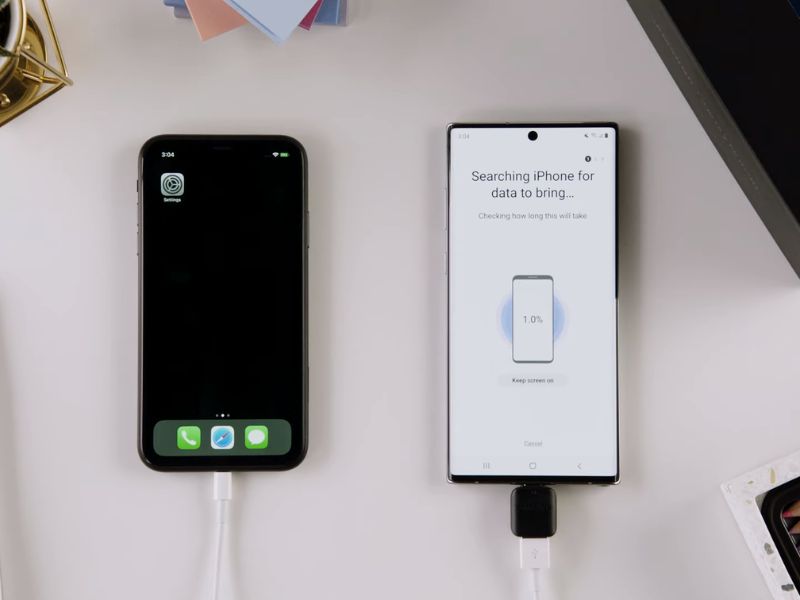
Chuyển dữ liệu từ iPhone sang Samsung sẽ trở nên đơn giản khi bạn chọn lộ trình đúng, chuẩn bị tốt và tuân theo bước thực hiện chính thống. Tại CLICKBUY, chúng tôi sẵn sàng hỗ trợ khách hàng từ khâu chuẩn bị cáp, tối ưu mạng, sao lưu iCloud cho tới cấu hình RCS trên tin nhắn để liên lạc thông suốt sau khi hoàn tất. Hãy liên hệ để chúng tôi tư vấn lựa chọn smartphone phù hợp, kèm chính sách bảo hành 1 đổi 1 trong 12 tháng và dịch vụ chuyển dữ liệu tận nơi.
Chuyển dữ liệu từ iPhone sang Samsung nhanh, ổn định







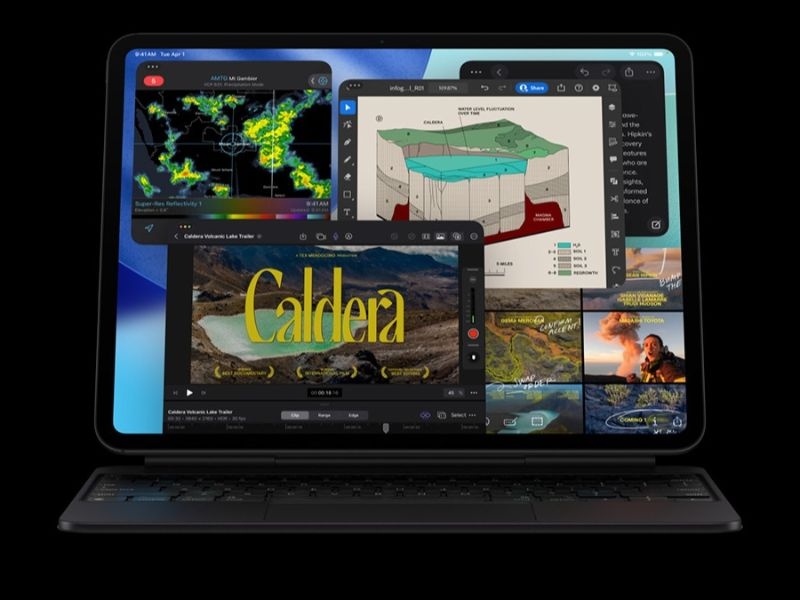
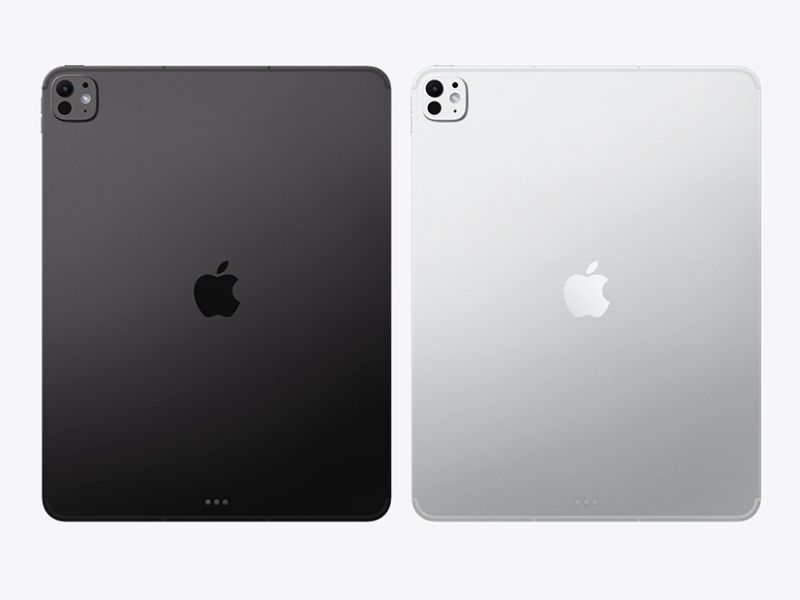




Bình luận của bạn
Đánh giá của bạn*